Как да създадете динамичен падащ списък по азбучен ред в Excel?
Повечето от вас може да знаят как да създадат динамичен падащ списък, но в някои случаи може да искате да сортирате падащия списък по азбучен ред, както е показано на екранната снимка по-долу. Сега този урок представя начина за създаване на динамичен падащ списък по азбучен ред в Excel.
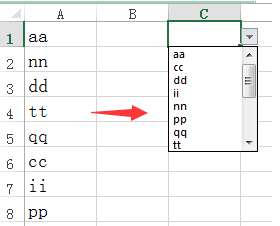
Създайте динамичен падащ списък по азбучен ред
 Създайте динамичен падащ списък по азбучен ред
Създайте динамичен падащ списък по азбучен ред
За да създадете динамичен падащ списък по азбучен ред, трябва да направите следните стъпки.
1. Изберете оригиналните данни, след което щракнете формули > Определете имед. виж екранна снимка:
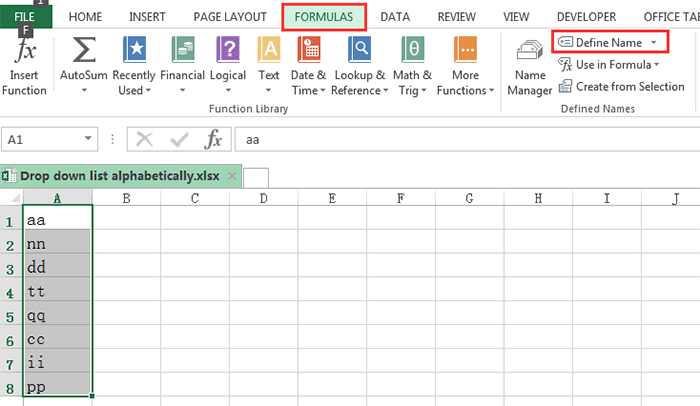
2. След това в Ново име въведете име за избрания диапазон в текстовото поле Име и въведете тази формула =OFFSET(Sheet1!$A$1, 0, 0, COUNTA(Sheet1!$A$1:$A$1001)) в Отнася се до текстово поле. Вижте екранна снимка:

Забележка: Във формулата A1 е първата клетка от вашия оригинален диапазон от данни, а sheet1 е работният лист, в който се намират вашите оригинални данни.
3. кликване OK. След това отидете на друг лист, тук отивам на Sheet2 и изберете клетка, за да напиша тази формула =IF(COUNTA(Списък)>=РЕДОВЕ($A$1:A1), ИНДЕКС(Списък, MATCH(SMALL(COUNTIF(Списък, "<"&Списък), РЕД(A1)), COUNTIF(Списък, "<"&Списък ), 0)), "") в него и натиснете Shift + Ctrl + Enter клавиши, след което плъзнете манипулатора за автоматично попълване надолу, докато се появи празна клетка. Вижте екранна снимка:

Забележка: В горната формула List е името, което дефинирате за оригиналните данни в стъпка 2, A1 е първата клетка от оригиналните данни.
4. След това изберете колоната, в която са клетките с формула, и щракнете Формула > Определете име, след което в текстовото поле Име въведете Сортирани стойности в Ново име диалогов прозорец. Вижте екранна снимка:


5. кликване OK. След това отидете, за да изберете клетка или диапазон, от който се нуждаете, за да създадете динамичния падащ списък, и щракнете Дата > Потвърждаване на данните. Вижте екранна снимка:

6. След това в Потвърждаване на данните диалогов прозорец, изберете списък от Позволете списък и тип =Сортирани стойности в източник текстово поле. Вижте екранна снимка:

7. кликване OK. Сега можете да видите, че създаденият падащ списък е сортиран по азбучен ред.

тип: Ако добавите нови данни към оригиналните данни, данните автоматично ще бъдат добавени към падащия списък и ще бъдат сортирани отново. Вижте екранна снимка:

Относителни статии:
- Създайте динамичен падащ списък без празно място в Excel
- Създайте динамичен списък с име на работен лист в Excel
Най-добрите инструменти за продуктивност в офиса
Усъвършенствайте уменията си за Excel с Kutools за Excel и изпитайте ефективност, както никога досега. Kutools за Excel предлага над 300 разширени функции за повишаване на производителността и спестяване на време. Щракнете тук, за да получите функцията, от която се нуждаете най-много...

Раздел Office Внася интерфейс с раздели в Office и прави работата ви много по-лесна
- Разрешете редактиране и четене с раздели в Word, Excel, PowerPoint, Publisher, Access, Visio и Project.
- Отваряйте и създавайте множество документи в нови раздели на един и същ прозорец, а не в нови прозорци.
- Увеличава вашата производителност с 50% и намалява стотици кликвания на мишката за вас всеки ден!
